android sdk被软件开发工程师用于为特定的软件包、软件框架、硬件平台、操作系统等建立应用软件的开发工具的集合。它提供了 Android API 库和开发工具构建,测试和调试应用程序。简单来讲,本软件以看做用于开发和运行 Android 应用的一个软件。是一种免费的专业编程语言,可让您创建Android应用程序。由Google针对其Android平台开发的Android SDK是一款适用于移动应用程序开发人员的便捷程序,无论他们是初学者还是老手。截至2015年,软件现在已包含在Android Studio中,Android Studio是Google针对Android操作系统的官方集成开发环境(IDE)。本软件其最震撼人心之处在于Android手机系统的开放性和服务免费。Android是一个对第三方软件完全开放的平台,开发者在为其开发程序时拥有更 大的自由度,突破了iPhone等只能添加为数不多的固定软件的枷锁;同时与Windows Mobile、Symbian等厂商不同,Android操作系统免费向开发人员提供,这样可节省近三成成本。它是被软件开发工程师用于为特定的软件包、软件框架、硬件平台、操作系统等建立应用软件的开发工具的集合。
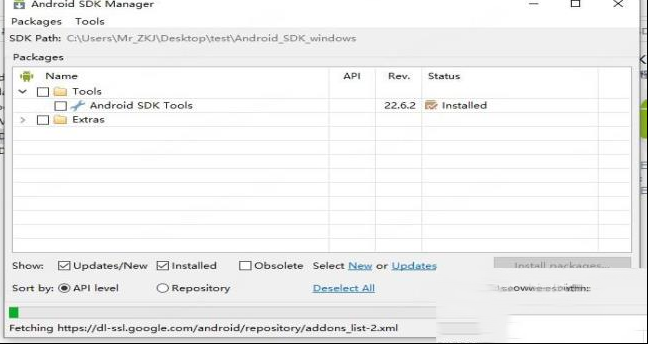
在软件中,引入了多窗口支持功能,这样可以使用户在同一个屏幕中同时打开两个应用,而且 用户可以通过拖动两个应用之间的分隔线来调整应用。
2、【通知增强功能】
在软件中,重新设计了通知,使其更易于使用并且速度更快。 部分变更包括:
模板更新
消息样式自定义
捆绑通知
直接回复
自定义视图
3、【个人资料指导的 JIT/AOT 编译】
在sdk中,添加了 Just in Time (JIT) 编译器,对 ART 进行代码分析,让它可以在应用运行时持续提升 Android 应用的性能。 JIT 编译器对 Android 运行组件当前的 Ahead of Time (AOT) 编译器进行了补充,有助于提升运行时性能,节省存储空间,加快应用更新和系统更新速度。
4、【快速的应用安装速度】
sdk在应用安装速度上比以往版本要快很多,以往要几分钟才能完成安装的应用,在软件上只要几分钟即可完成安装,系统更新的速度也比以往版本要快很多。
5、【随时随地低电耗模式】
在软件中,其省电模式更加完善,可以做到随时随地的省电,更加延长了手机的待机时间和电池寿命。
6、【Android 中的 ICU4J API】
目前在 Android 框架(位于 android.icu 软件包下)中提供 ICU4J API的子集。 迁移很简单,主要是需要从 com.Java.icu 命名空间更改为 android.icu。如果您已在您的应用中使用 ICU4J 捆绑包,切换到 Android 框架中提供的 android.icu API 可以大量节省 APK 大小。
7、【Data Saver】
推出了 Data Saver 模式,这是一项新的系统服务,有助于减少应用使用的蜂窝数据,无论是在漫游,账单周期即将结束,还是使用少量的预付费数据包。 Data Saver 让用户可以控制应用使用蜂窝数据的方式,同时让开发者打开 Data Saver 时可以提供更多有效的服务。
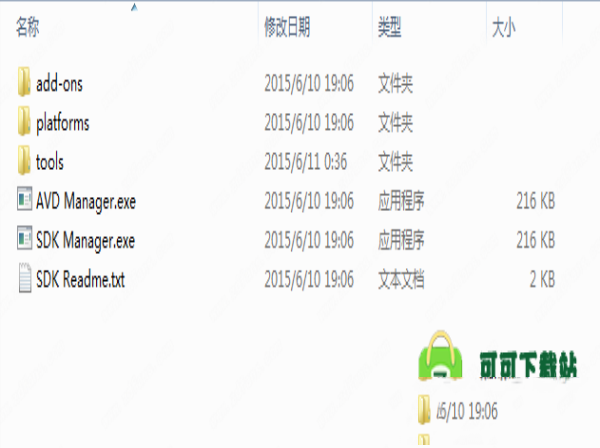
然后就双击“SDK Manager.exe”,启动SDK Manager,如图所示:
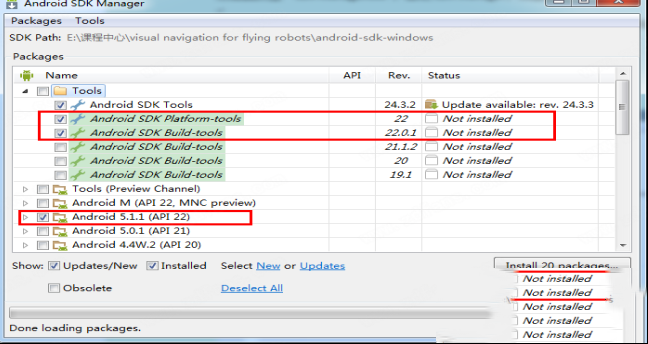
几个必须要安装的,Tools文件夹里面的Android SDK Tools,然后就是Platform-tools和Android SDKBuild-tools,只需要下载最新的版本。
然后就是API的选择了。因为Android是向下兼容的。所以只选择了下载当前最新的Android API。如果以后不打算用模拟器调试,而是一直用真机来调试的话,那么就可以不用装“system images“了。
最后就是extras文件夹中的东西了,如下图所示,
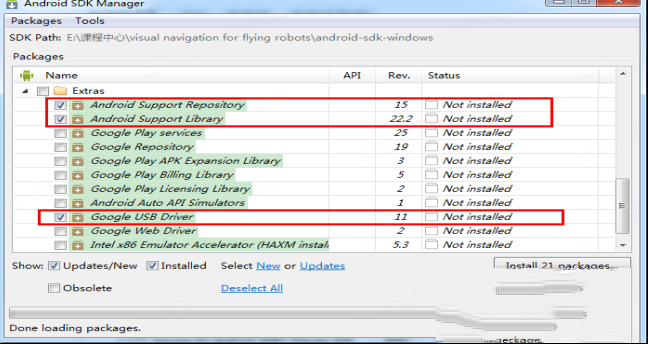
extras中的东西可以只安装上图中的三个,即Android Support Repository、Android SupportLibrary和Google USB Driver。
接下来就可以进行安装了。要注意,由于这些东西都是在google 的服务器上下载的。所以可能出现连接不上的情况,如下图:
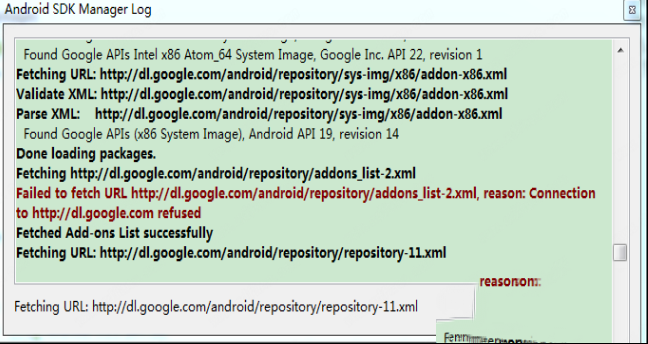
这种时候,我们可以通过有软件的国内镜像服务器来下载安装,这里推荐几个:
1、中科院开源协会镜像站地址:
IPV4/IPV6 :https://mirrors.opencas.ac.cn 端口:80
2、北京化工大学镜像服务器地址:
IPv4:https://ubuntu.buct.edu.cn/ 端口:80
IPv4:https://ubuntu.buct.cn/ 端口:80
IPv6:https://ubuntu.buct6.edu.cn/ 端口:80
3、大连东软信息学院镜像服务器地址:
https://mirrors.neusoft.edu.cn 端口:80
这里我选择的是大连东软的镜像,使用方法如下:
首先,点击菜单中的“Tools”,然后选择下拉中的“Options…”,
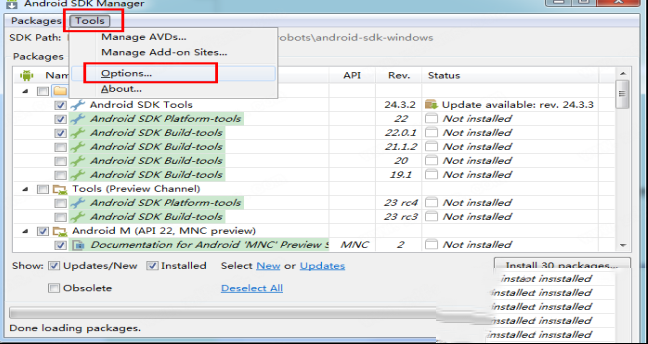
然后在弹出的对话框中,填写HTTP Proxy Server为mirrors.neusoft.edu.cn(镜像服务器的地址,注意前面不要加http),然后填写HTTP Proxy Port为80 (端口号)。最后在勾选下面的『Forcehttps://... sources to be fetched using https://...』复选框,如下图所示
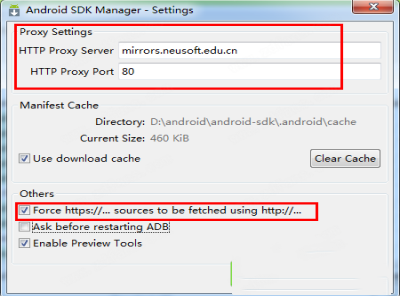
接着点击close,关闭对话框,再重新启动SDK Manager就行啦。
下载安装过程后,之前选中安装的项目后面的状态都由之前的“Not installed”变为了如今的“Installed”,这就表示我们已经安装成功了!
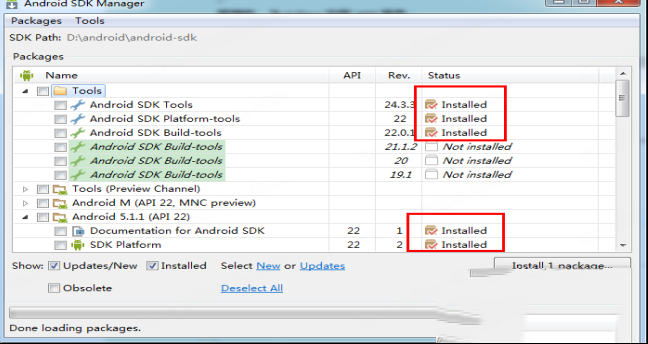
最后一步设置环境变量。这里需要把”\platform-tools“和”\tools”路径追加到系统环境变量Path中,具体如下:
首先,新建一个系统环境变量,变量名为ANDROID_SDK_HOME,变量值为你的SDK安装路径,这里我的安装路径为D:\android\android-sdk,如图所示:
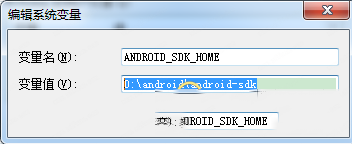
然后就是在系统的Path变量后,追加;% ANDROID_SDK_HOME%\platform-tools;% ANDROID_SDK_HOME%\tools,如图所示:
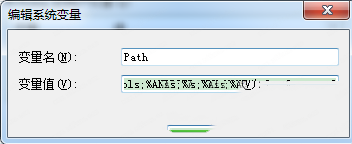
然后我们可以检验一下这个软件是否安装成功:在命令行窗口中输入”adb version“,出现如下显示,则安装成功了:
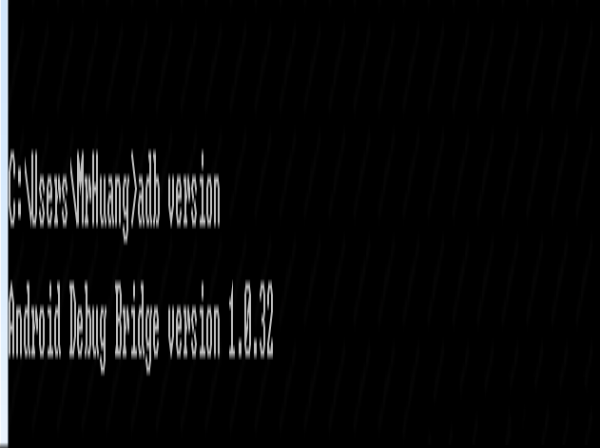
为了能在Eclipse上进行Android开发,我们必须为他安装一个ADT(Android Development Tools)插件。
首先打开Eclipse软件。进入欢迎界面。单击菜单中的“Help”,选择“Install New Software…”,如下图所示:
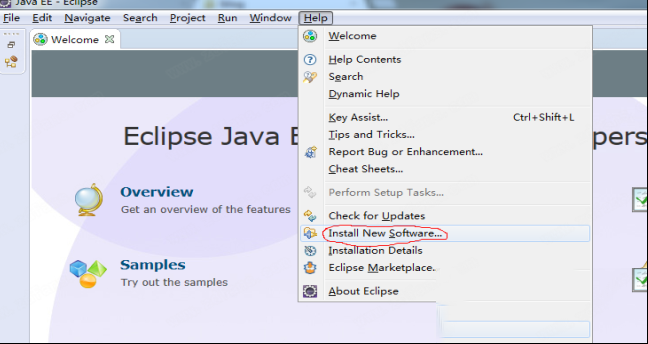
单击“Install New Software…”后,弹出“Install”窗口,然后单击“Add”按钮,
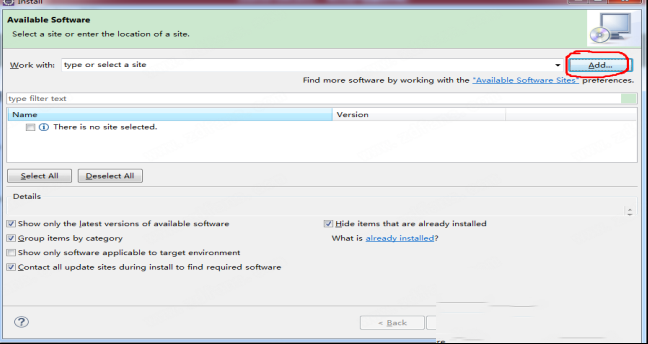
然后会弹出“Add Repository”窗口,键入信息如下:Name(ADT),Location(https://dl-ssl.google.com/android/eclipse/),如下图所示,然后单击“OK”按钮:
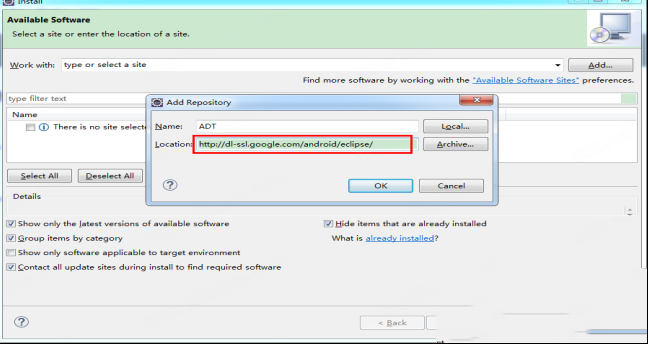
在弹出的对话框选择要安装的工具,然后下一步就可以了:
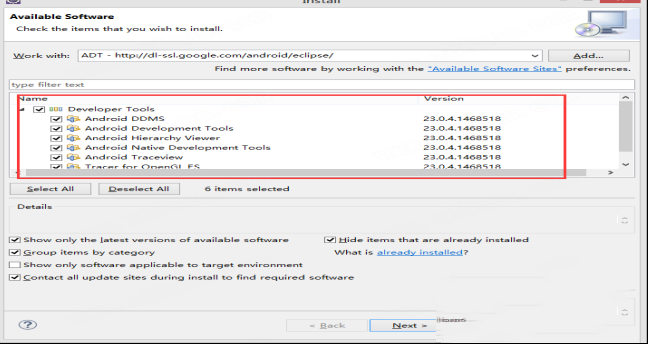
不过如果我们没有修改hosts或者使用代理fan q的话,由于(https://dl-ssl.google.com/android/eclipse/)这个网站在天朝上不去,所以就会报如下错误:
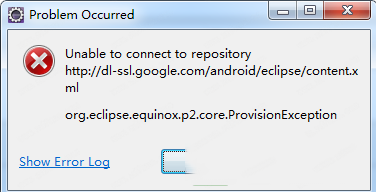
出现这种情况,我们要么就选择通过修改hosts或者使用代理fan q,以继续进行在线安装,或者就采用离线安装的方式(推荐),具体见blog(https://blog.csdn.net/dr_neo/article/details/46941859)
待一切安装好后,重启Eclipse,然后,Eclipse会根据目录的位置智能地和它相同目录下Android sdk进行关联,可以通过选择菜单项“Window”然后单击Preference来查看,如图所示:
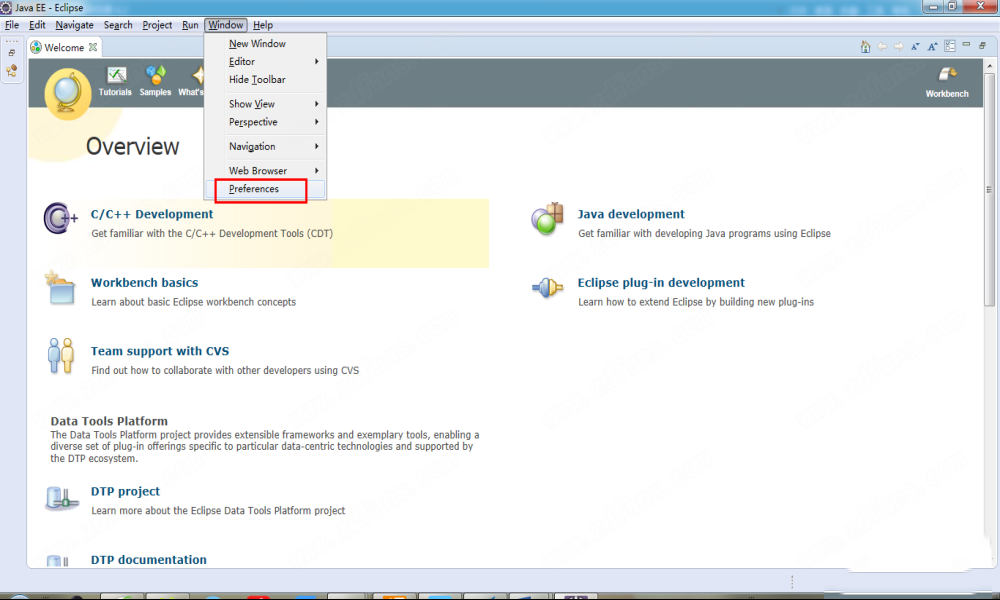
选择侧栏的“Android”,然后如果可以看到已经安装的SDK平台,表示已经自动关联好了,如下图所示;如果发现没有自动关联好,则需自己添加了,单击“Browse…”按钮,选择你的SDK安装路径,添加好就行啦~
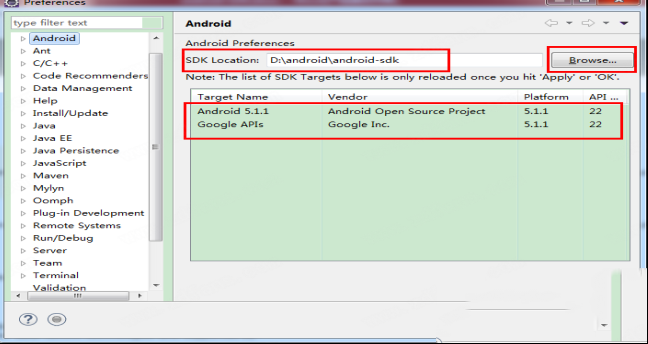
到这里,我们的整个在windows上进行Android开发环境的搭建就全部完成了,这时候,在Eclipse里,选择菜单项File—>New—>Project新建一个项目,我们就能看到建立Android项目的选项了:
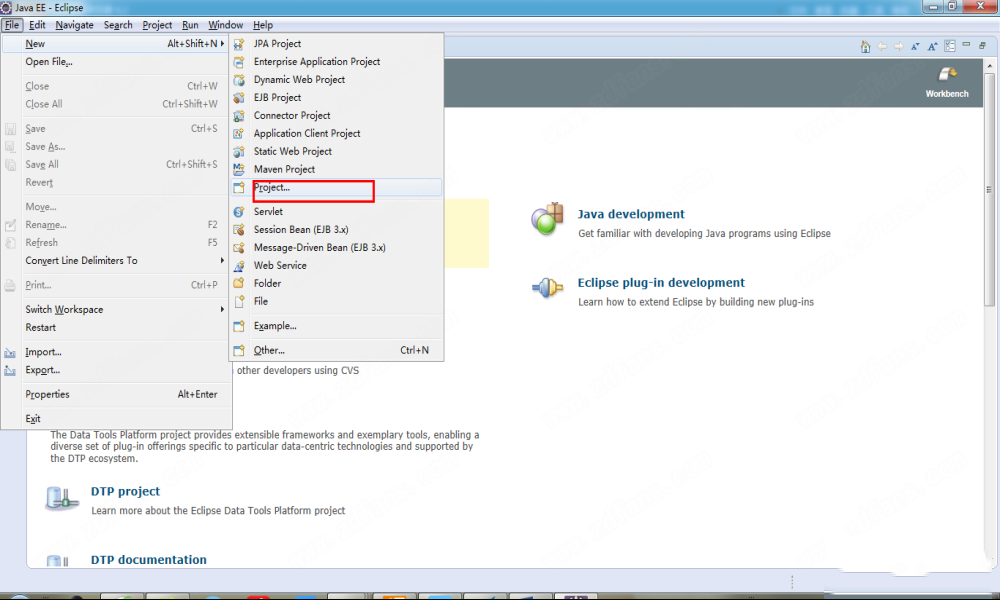
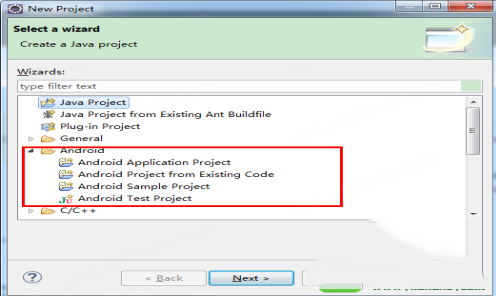
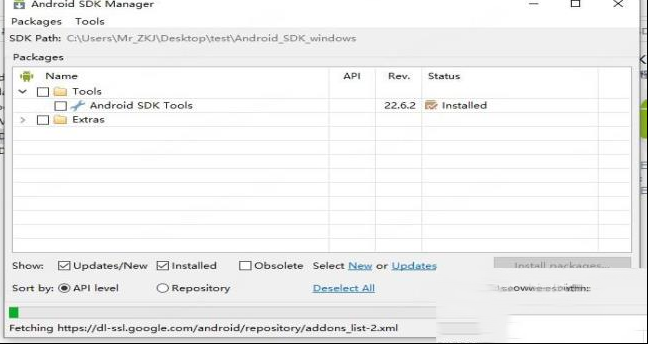
软件功能
1、【多窗口支持】在软件中,引入了多窗口支持功能,这样可以使用户在同一个屏幕中同时打开两个应用,而且 用户可以通过拖动两个应用之间的分隔线来调整应用。
2、【通知增强功能】
在软件中,重新设计了通知,使其更易于使用并且速度更快。 部分变更包括:
模板更新
消息样式自定义
捆绑通知
直接回复
自定义视图
3、【个人资料指导的 JIT/AOT 编译】
在sdk中,添加了 Just in Time (JIT) 编译器,对 ART 进行代码分析,让它可以在应用运行时持续提升 Android 应用的性能。 JIT 编译器对 Android 运行组件当前的 Ahead of Time (AOT) 编译器进行了补充,有助于提升运行时性能,节省存储空间,加快应用更新和系统更新速度。
4、【快速的应用安装速度】
sdk在应用安装速度上比以往版本要快很多,以往要几分钟才能完成安装的应用,在软件上只要几分钟即可完成安装,系统更新的速度也比以往版本要快很多。
5、【随时随地低电耗模式】
在软件中,其省电模式更加完善,可以做到随时随地的省电,更加延长了手机的待机时间和电池寿命。
6、【Android 中的 ICU4J API】
目前在 Android 框架(位于 android.icu 软件包下)中提供 ICU4J API的子集。 迁移很简单,主要是需要从 com.Java.icu 命名空间更改为 android.icu。如果您已在您的应用中使用 ICU4J 捆绑包,切换到 Android 框架中提供的 android.icu API 可以大量节省 APK 大小。
7、【Data Saver】
推出了 Data Saver 模式,这是一项新的系统服务,有助于减少应用使用的蜂窝数据,无论是在漫游,账单周期即将结束,还是使用少量的预付费数据包。 Data Saver 让用户可以控制应用使用蜂窝数据的方式,同时让开发者打开 Data Saver 时可以提供更多有效的服务。
软件安装
选择一个最新的版本就行了。注意,这里有exe和zip两种文件可供下载,exe的就是个安装程序,下载下来需要自己双击安装。这里建议下载zip压缩包,下载后,直接解压缩到你想要安装Android的路径就行了。解压后的文件目录如下: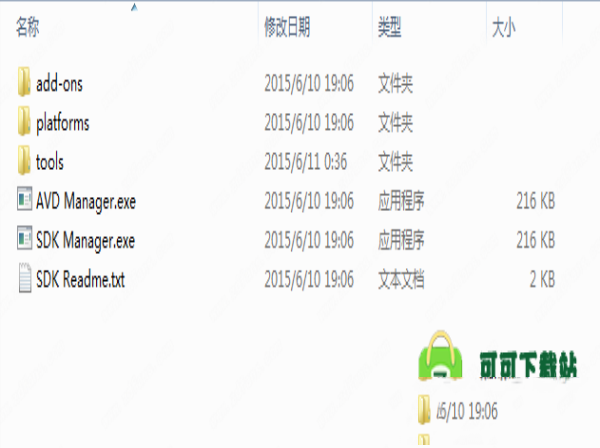
然后就双击“SDK Manager.exe”,启动SDK Manager,如图所示:
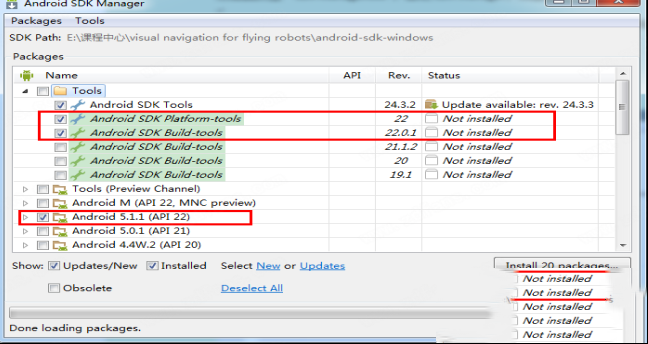
几个必须要安装的,Tools文件夹里面的Android SDK Tools,然后就是Platform-tools和Android SDKBuild-tools,只需要下载最新的版本。
然后就是API的选择了。因为Android是向下兼容的。所以只选择了下载当前最新的Android API。如果以后不打算用模拟器调试,而是一直用真机来调试的话,那么就可以不用装“system images“了。
最后就是extras文件夹中的东西了,如下图所示,
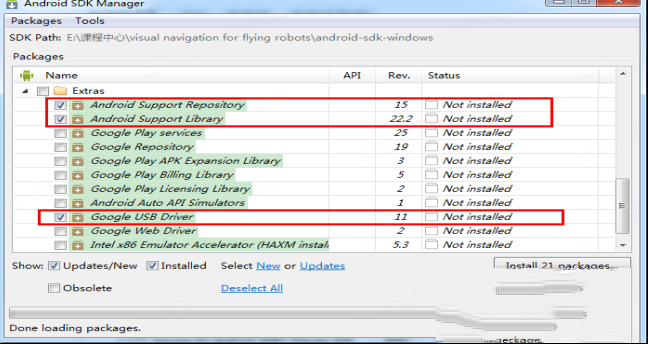
extras中的东西可以只安装上图中的三个,即Android Support Repository、Android SupportLibrary和Google USB Driver。
接下来就可以进行安装了。要注意,由于这些东西都是在google 的服务器上下载的。所以可能出现连接不上的情况,如下图:
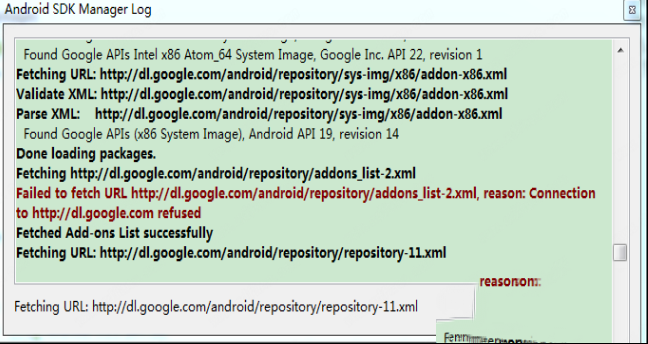
这种时候,我们可以通过有软件的国内镜像服务器来下载安装,这里推荐几个:
1、中科院开源协会镜像站地址:
IPV4/IPV6 :https://mirrors.opencas.ac.cn 端口:80
2、北京化工大学镜像服务器地址:
IPv4:https://ubuntu.buct.edu.cn/ 端口:80
IPv4:https://ubuntu.buct.cn/ 端口:80
IPv6:https://ubuntu.buct6.edu.cn/ 端口:80
3、大连东软信息学院镜像服务器地址:
https://mirrors.neusoft.edu.cn 端口:80
这里我选择的是大连东软的镜像,使用方法如下:
首先,点击菜单中的“Tools”,然后选择下拉中的“Options…”,
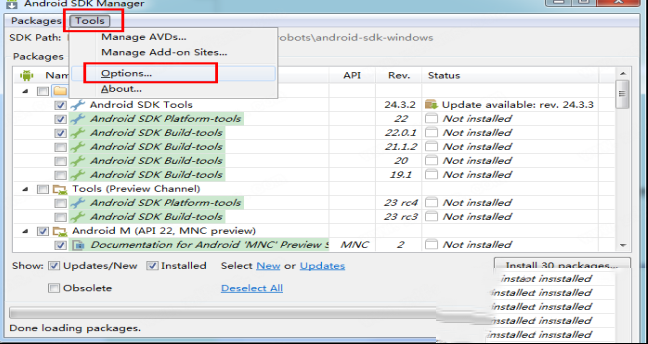
然后在弹出的对话框中,填写HTTP Proxy Server为mirrors.neusoft.edu.cn(镜像服务器的地址,注意前面不要加http),然后填写HTTP Proxy Port为80 (端口号)。最后在勾选下面的『Forcehttps://... sources to be fetched using https://...』复选框,如下图所示
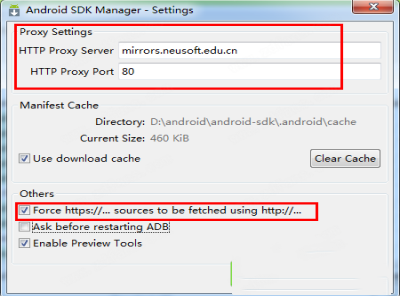
接着点击close,关闭对话框,再重新启动SDK Manager就行啦。
下载安装过程后,之前选中安装的项目后面的状态都由之前的“Not installed”变为了如今的“Installed”,这就表示我们已经安装成功了!
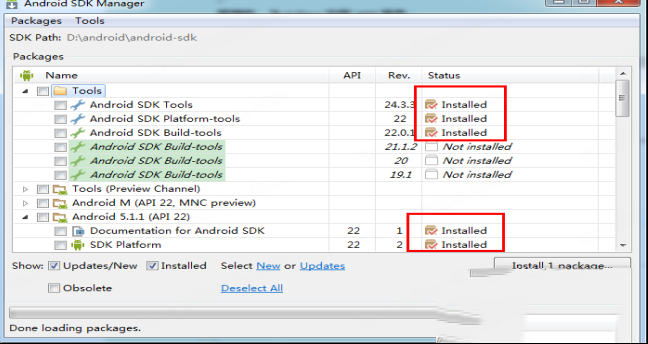
最后一步设置环境变量。这里需要把”\platform-tools“和”\tools”路径追加到系统环境变量Path中,具体如下:
首先,新建一个系统环境变量,变量名为ANDROID_SDK_HOME,变量值为你的SDK安装路径,这里我的安装路径为D:\android\android-sdk,如图所示:
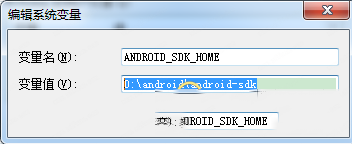
然后就是在系统的Path变量后,追加;% ANDROID_SDK_HOME%\platform-tools;% ANDROID_SDK_HOME%\tools,如图所示:
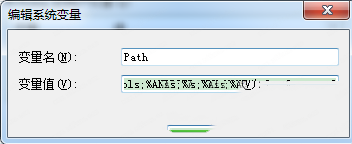
然后我们可以检验一下这个软件是否安装成功:在命令行窗口中输入”adb version“,出现如下显示,则安装成功了:
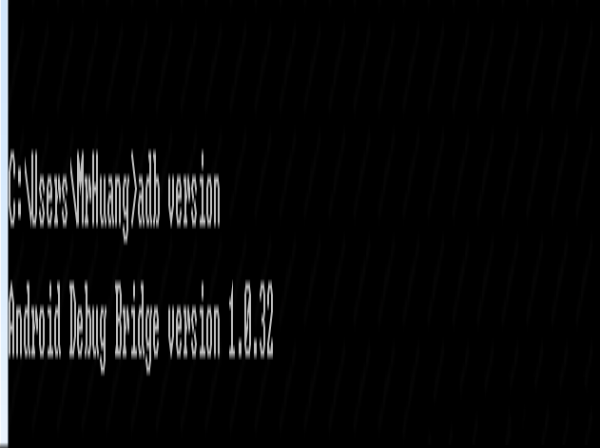
搭建环境
为Eclipse安装ADT插件为了能在Eclipse上进行Android开发,我们必须为他安装一个ADT(Android Development Tools)插件。
首先打开Eclipse软件。进入欢迎界面。单击菜单中的“Help”,选择“Install New Software…”,如下图所示:
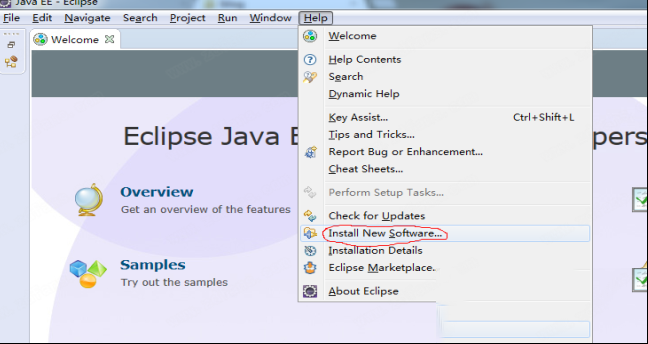
单击“Install New Software…”后,弹出“Install”窗口,然后单击“Add”按钮,
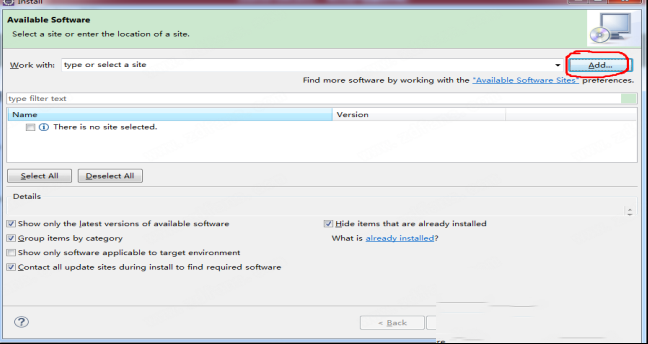
然后会弹出“Add Repository”窗口,键入信息如下:Name(ADT),Location(https://dl-ssl.google.com/android/eclipse/),如下图所示,然后单击“OK”按钮:
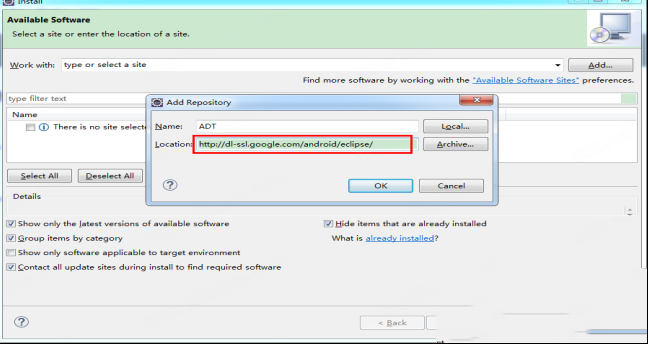
在弹出的对话框选择要安装的工具,然后下一步就可以了:
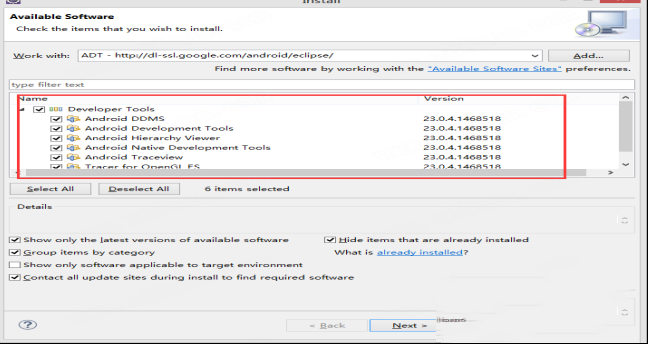
不过如果我们没有修改hosts或者使用代理fan q的话,由于(https://dl-ssl.google.com/android/eclipse/)这个网站在天朝上不去,所以就会报如下错误:
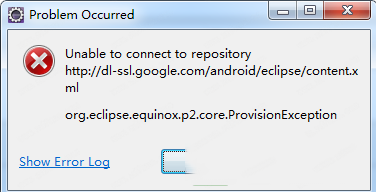
出现这种情况,我们要么就选择通过修改hosts或者使用代理fan q,以继续进行在线安装,或者就采用离线安装的方式(推荐),具体见blog(https://blog.csdn.net/dr_neo/article/details/46941859)
待一切安装好后,重启Eclipse,然后,Eclipse会根据目录的位置智能地和它相同目录下Android sdk进行关联,可以通过选择菜单项“Window”然后单击Preference来查看,如图所示:
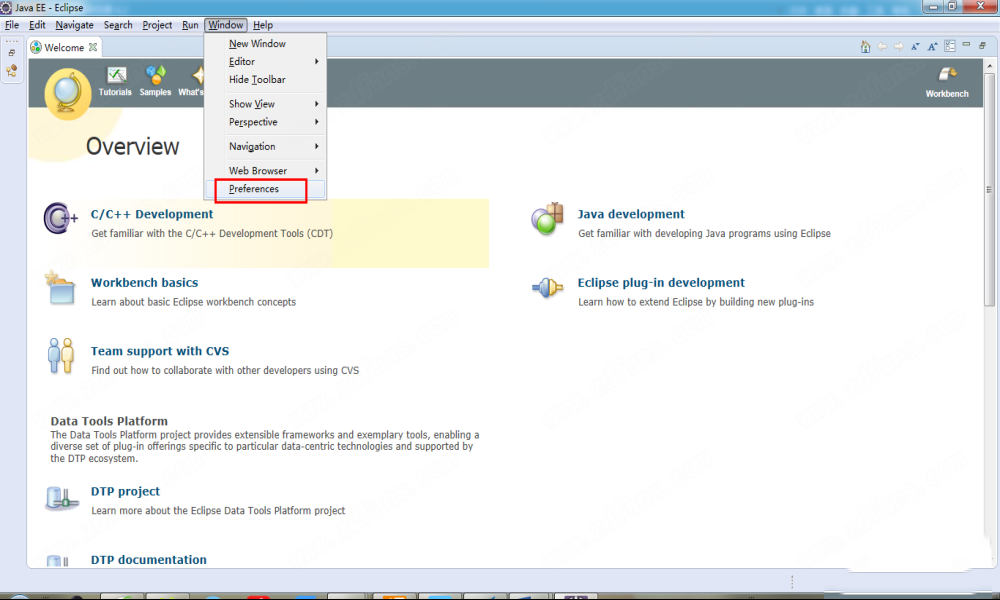
选择侧栏的“Android”,然后如果可以看到已经安装的SDK平台,表示已经自动关联好了,如下图所示;如果发现没有自动关联好,则需自己添加了,单击“Browse…”按钮,选择你的SDK安装路径,添加好就行啦~
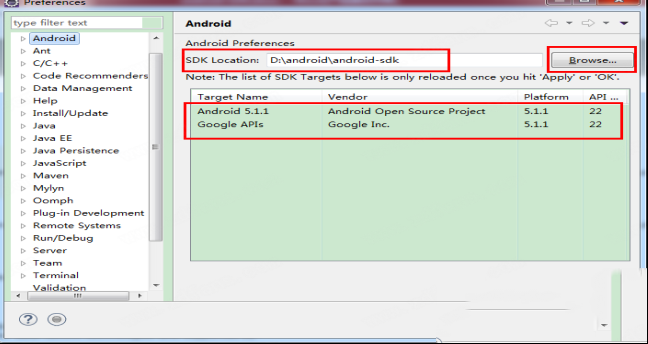
到这里,我们的整个在windows上进行Android开发环境的搭建就全部完成了,这时候,在Eclipse里,选择菜单项File—>New—>Project新建一个项目,我们就能看到建立Android项目的选项了:
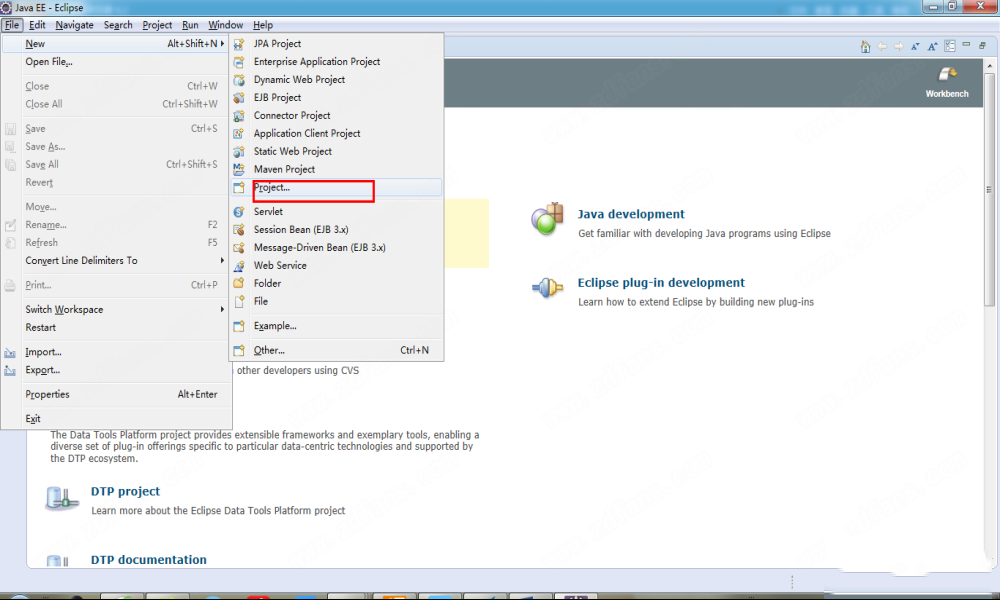
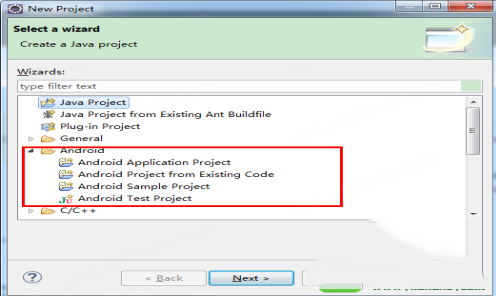
∨ 展开

 Visual Basic 6.0中文精简版
Visual Basic 6.0中文精简版 Microsoft Visual C++ 2021完整版(32/64位)
Microsoft Visual C++ 2021完整版(32/64位) Java 8.0U181官方正式版(32位/64位)
Java 8.0U181官方正式版(32位/64位) pycharm激活码2021
pycharm激活码2021 JetBrains破解补丁v2021.1
JetBrains破解补丁v2021.1 Jetbrains WebStorm 2021激活码
Jetbrains WebStorm 2021激活码 Armageddon破解版v2.2
Armageddon破解版v2.2 visual studio 2022破解版
visual studio 2022破解版 Marmoset Hexels 3v3.12破解版
Marmoset Hexels 3v3.12破解版
 3DtoAll MAXTabs(3DS MAX多项目预览切换插件) V1.3 免费版
3DtoAll MAXTabs(3DS MAX多项目预览切换插件) V1.3 免费版
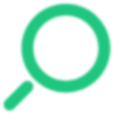 小智搜搜 V4.0.5.42 最新版
小智搜搜 V4.0.5.42 最新版
 catia v6r2021破解版 32/64位 中文免费版
catia v6r2021破解版 32/64位 中文免费版
 小黑课堂电脑版安装包2024 官方最新版
小黑课堂电脑版安装包2024 官方最新版
 BricsCAD21(CAD建模软件) V21.1 官方版
BricsCAD21(CAD建模软件) V21.1 官方版
 哈弗M6Plus助手 V1.0 绿色免费版
哈弗M6Plus助手 V1.0 绿色免费版
 PCMedik(系统优化工具)v8.2.10.2020绿色版
PCMedik(系统优化工具)v8.2.10.2020绿色版
 Enterprise Architect 15中文破解版(附安装教程+破解补丁)
Enterprise Architect 15中文破解版(附安装教程+破解补丁)
 Microsoft SQL Server2022破解版 V2022.0 免费版
Microsoft SQL Server2022破解版 V2022.0 免费版
 昆仑触摸屏编程软件 V7.2 官方最新版
昆仑触摸屏编程软件 V7.2 官方最新版
 PyCharm Pro2023破解版 V2023.1 最新免费版
PyCharm Pro2023破解版 V2023.1 最新免费版
 Android Studio2022版 V4.2.2 官方版
Android Studio2022版 V4.2.2 官方版
 Microsoft SQL Server 2022 官方最新版
Microsoft SQL Server 2022 官方最新版
 winedit 7.0(通用文本编辑器)破解版
winedit 7.0(通用文本编辑器)破解版
 visual studio(vs) 2017破解版
visual studio(vs) 2017破解版